Доступ к LenovoBatteryGaugePackage.dll запрещен, отсутствует или не найден
Если при запуске ваше устройство с Windows 10 выдает сообщение об ошибке, указывающее , что доступ к LenovoBatteryGaugePackage.dll запрещен, отсутствует или не найден(LenovoBatteryGaugePackage.dll access is denied, missing or not found) , то этот пост предназначен для того, чтобы помочь вам. В этом посте мы определим потенциальных виновников ошибки RunDLL,(RunDLL error) а также предложим адекватные решения проблемы.
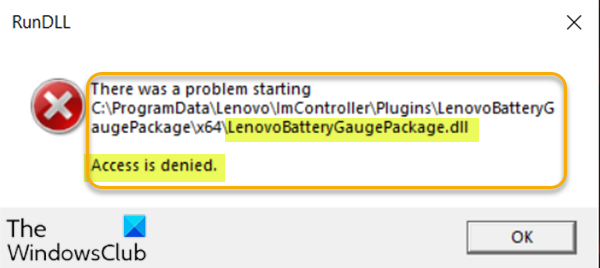
В зависимости от экземпляра ошибки доступ(Access) запрещен, отсутствует или не найден; когда вы столкнетесь с этой проблемой, вы получите следующее аналогичное полное сообщение об ошибке;
RunDLL
There was a problem starting
C:\ProgramData\Lenovo\lmController\P1ugins\LenovoBatteryG
augePackage\x64\LenovoBatteryGaugePackage.dll
Access is denied.
Любой из экземпляров ошибки указывает на файл DLL . Так что в любом случае решения, представленные в этом посте, применимы к решению проблемы с DLL .
Исследования показали, что пользователи ПК чаще всего сталкиваются с этой проблемой после неудачного обновления BIOS(BIOS update) или после установки определенных драйверов.
Доступ к LenovoBatteryGaugePackage.dll(LenovoBatteryGaugePackage.dll) запрещен, отсутствует, не найден
Если вы столкнулись с этой проблемой, вы можете попробовать наши рекомендуемые ниже решения в произвольном порядке и посмотреть, поможет ли это решить проблему.
- Общее(General) исправление ошибок отсутствия файлов DLL
- Удалите Lenovo Vantage и Lenovo System Interface Foundation
- Загрузите и примените Lenovo Fix
- Разрешить полный(Allow Full Control) доступ к файлу LenovoBatteryGaugePackage.dll
- Обновить БИОС
Давайте взглянем на описание процесса, связанного с каждым из перечисленных решений.
1] Общее(General) исправление ошибок отсутствия файлов DLL
Поскольку этот файл LenovoBatteryGaugePackage.dll представляет собой случай отказа в доступе, ошибок отсутствия или отсутствия, вы можете попробовать это общее исправление для ошибок отсутствующих файлов DLL(general fix for missing DLL files errors) и посмотреть, будет ли проблема решена. Если нет, попробуйте следующее решение.
2] Удалите Lenovo Vantage(Uninstall Lenovo Vantage) и Lenovo System Interface Foundation.
Lenovo Vantage и Lenovo System Interface Foundation — это две утилиты, которые уже были заменены на Lenovo System Update и Lenovo Service bridge соответственно.
Таким образом, если вы используете устаревшее программное обеспечение, вы, скорее всего, столкнетесь с этой проблемой. В этом случае вам необходимо удалить (uninstall)Lenovo Vantage и Lenovo System Interface Foundation с вашего компьютера с Windows 10, перезагрузить устройство, а затем загрузить и установить Lenovo System Update ( ссылка(link) ) и сервисный мост Lenovo ( ссылка(link) ).
Если после этого проблема все еще не решена, попробуйте следующее решение.
3] Загрузите и примените Lenovo Fix
В основном это проблема Lenovo на базе Windows(Lenovo Windows) 10. Следовательно, Lenovo выпустила исправление для этой проблемы.
Вы можете скачать файл (download)FixBatteryGauge.zip с официальной страницы загрузки. Извлеките содержимое пакета архива. После успешного извлечения файлов щелкните правой кнопкой мыши Fix-Battery_Gauge.bat и выберите « Запуск(Run) от имени администратора». После успешного применения исправления перезагрузите компьютер и посмотрите, устранена ли проблема при следующем запуске системы. Если нет, попробуйте следующее решение.
4] Разрешить полный контроль(Allow Full Control) над файлом LenovoBatteryGaugePackage.dll
Также вполне вероятно, что вы на самом деле имеете дело с проблемой разрешений, из-за которой некоторые учетные записи пользователей не могут получить доступ к функциям, предоставляемым файлом LenovoBatteryGaugePackage.dll(LenovoBatteryGaugePackage.dll file) . В этом случае вы можете назначить разрешение(assign Full Control permission) « Полный доступ» для файла LenovoBatteryGaugePackage.dll для всех.
5] Обновить БИОС
Как уже указывалось, к этой ошибке может привести неудачное обновление BIOS , которое не удалось полностью установить по разным причинам. (BIOS)В этом случае вы сможете решить проблему, правильно обновив версию BIOS , чтобы заменить набор неполных файлов, связанных с BIOS .
Пользователи Lenovo могут использовать Lenovo System Update Tool .
Надеюсь что-то поможет!
Related posts
Windows не может проверить цифровую подпись (Code 52)
Исправить архив либо в неизвестном формате или поврежденной ошибке
Эта функция требует съемных носителей - Password Ошибка сброса
Fix Microsoft Store вход error 0x801901f4 на Windows 11/10
Fix Crypt32.dll не найден или отсутствует ошибка в Windows 11/10
Hid.dll не найден или отсутствует ошибка в Windows 10
Error 2738, Could не доступ VBScript runtime для custom action
Fix Application Load Error 5:0000065434 на Windows 10
Упс! Мы не могли спасти это - Windows Photos App
Error 1327 Invalid Drive При установке или удалении программ
operating system не может быть загружен из-за ошибок system driver
Как исправить Start PXE над IPv4 в Windows 11/10
Runtime error 429, ActiveX component не может создать объект
Приложение не может найти Scanner - WIA_ERROR_OFFLINE, 0x80210005
Fix для Windows 10 Upgrade Install error 0x8007042B - 0x2000D
Стаб получил плохой data error message на Windows 10
Произошла ошибка, применяя атрибуты в файл в Windows 10
Fix Microsoft Store Error 0x87AF0001
Fix OOBEKEYBOARD, OOBELOCAL, OOBEREGION Ошибки на Windows
Fix Error Code 30038-28 при обновлении Office
